Active Directoryユーザーとコンピューター(ADUC)はツールであるか、Microsoft管理コンソールスナップインと呼ばれ、管理に役立ちます。 Active Directory オブジェクトを作成し、OU間でオブジェクトを移動し、オブジェクトを削除します。
これにより、ユーザーやコンピューター、組織単位(OU)、それぞれの属性などのオブジェクトを制御できます。 ドメイン内のオブジェクトを移動するためにのみ使用でき、他のドメインには移動できません。
ADUCは、GUIを使用してアカウントを移動できる唯一のツールです。 これは、基本としてWindows Server2000で最初に導入されました ActiveDirectory管理ツール.
Windows7へのActiveDirectoryのインストール–ステップバイステップ
ActiveDirectoryツール WindowsOSではデフォルトでは使用できません。 したがって、Microsoftの公式サイトで更新されたパッケージを手動でダウンロードしてインストールする必要があります。
Windows7にActiveDirectoryユーザーとコンピューターツールをインストールする手順
次の手順に従って、Windows7にActiveDirectoryユーザーとコンピューターツールをインストールして追加します。
ステップ1: Microsoftの公式リンクにアクセスします– https://www.microsoft.com/en-AU/download/details.aspx?id=7887.
ステップ2: 「Windows7for Service Pack 1(SP10)のリモートサーバー管理ツール」の下にある[ダウンロード]ボタンをクリックします。
ステップ3: このステップでは、システムタイプを知っている必要があります。 わからない場合は、スタートに進んでください ->「コンピュータ」タブを右クリックし、「プロパティ」をクリックしてシステムタイプを確認します。 次に、ダウンロードするパッケージ(x64(64ビット)またはx86(32ビット))を決定します。
ステップ4: 適切なディレクトリパッケージを選択し、「次へ」ボタンをクリックします。
ステップ5: ダウンロードされた後、インストールされているセットアップを実行します。
ステップ6: パッケージをダウンロードしてもよろしいですかと尋ねられたら、[はい]をクリックします。
ステップ7: クリック 「同意する」について 利用規約について。
ステップ8: "閉じる" インストール完了後のボタン。
ステップ9: [コントロールパネル]-> [プログラムと機能]-> [コンピューターの設定の調整]に移動して、機能をオンにします。
ステップ10: [Windowsの機能]ポップアップで、[リモートサーバー管理ツール]を見つけて展開します。
ステップ11: 役割に移動 管理ツール -> ADDSおよびADLDSツール-> ADDSツール。
ActiveDirectory管理センターを有効にする
ステップ12: セットアップボタンをクリックすると、セットアップが開始されます Active Directory管理センター.
ステップ13: 最後に、[OK]をクリックすると、システムによって変更が保存されます。
ステップ14: Windows7システムを再起動します。
RSAT ActiveDirectoryツールをWindows10 / 8にインストールする
システムがWindows10 1809以降の場合、RSATは既に存在するため、Microsoftインストーラーではサポートされていません。 Windows 10または8にRSATActive Directoryをインストールするには、RSATをオンにするだけです。 ActiveDirectoryツール.
RSAT Active Directory Windows10をインストールする手順
Windows10でRSATディレクトリツールを有効にするために実行できる詳細な手順は次のとおりです。
ステップ1: Windows10システムの[スタート]メニューに移動します。
ステップ2: [設定]-> [アプリ]-> [オプション機能の管理]-> [機能の追加]を選択します。
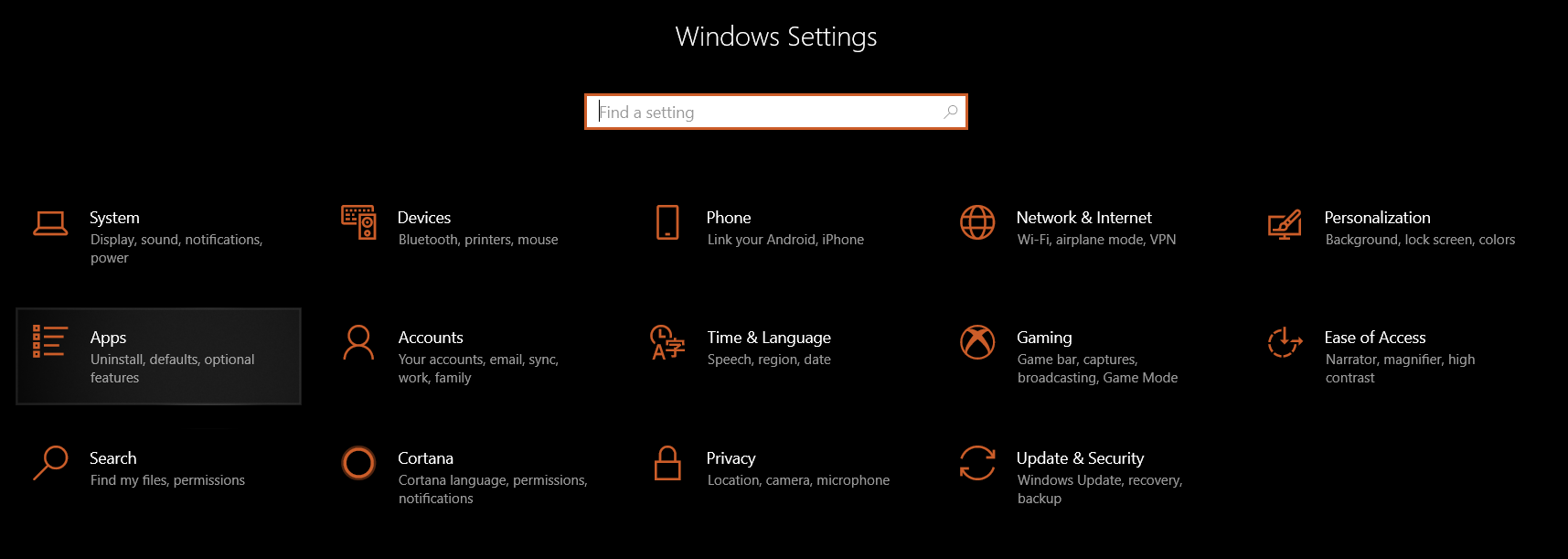
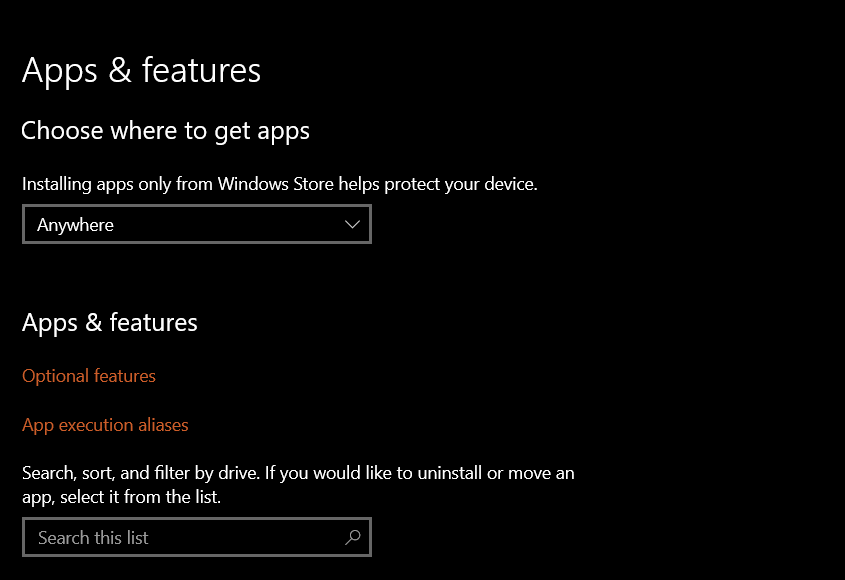
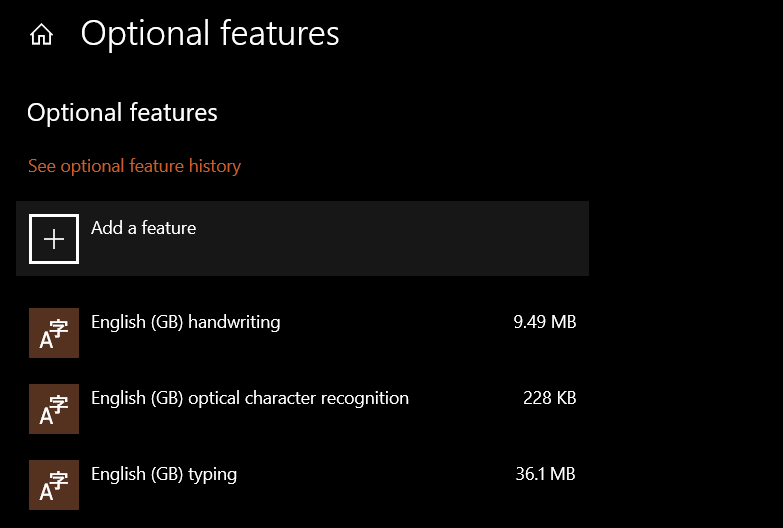
ステップ3: オプション「RSAT:アクティブ」を探します ディレクトリドメインサービス および軽量ディレクトリツール。」

ステップ4: それを「インストール」すると、この新機能が更新されることがあります。
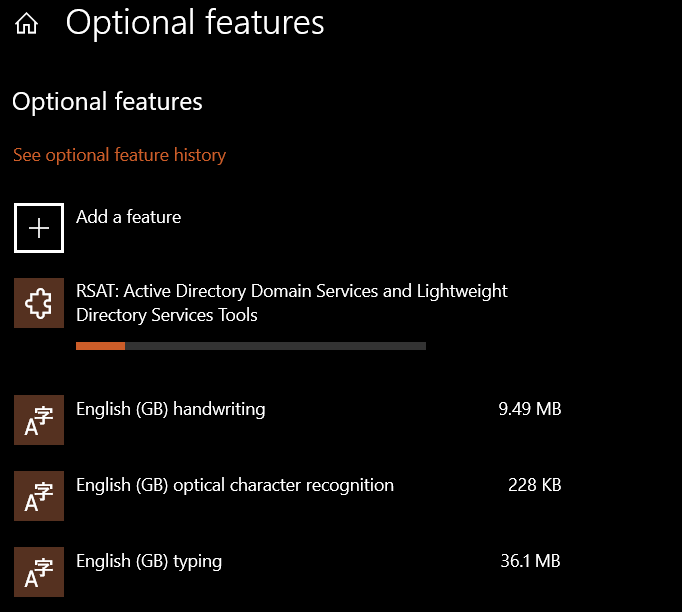
ステップ5: しばらくすると、[スタート]-> [Windows]に表示されます [管理ツール]に設立された地域オフィスに加えて、さらにローカルカスタマーサポートを提供できるようになります。」
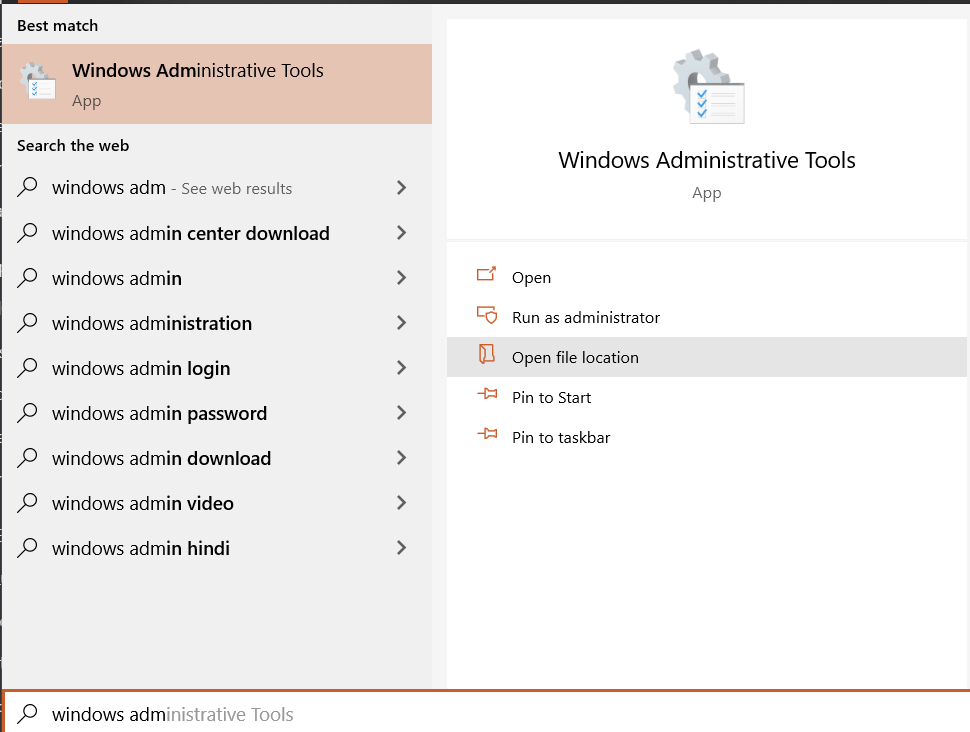
Windows 10/8以前のバージョンのActiveDirectoryユーザーとコンピューターツール
Windows 10/8システムはこの機能をサポートしていないため、ActiveDirectoryユーザーとコンピューターツールをダウンロードしてインストールする必要があります。 Active Directoryのインストールは、Windows 10ProfessionalおよびEnterpriseシステムのみが許可されています。
Netflixが機能していませんか? この投稿をチェックして、簡単に修正する方法を知ってください M7111-1931-404Netflixエラー.
ActiveDirectoryユーザーとコンピューターのインストールWindows10 –ステップバイステップ
手順に従って、Windows10 / 8またはそれ以前のバージョンにActiveDirectoryユーザーとコンピューターツールをインストールします。
ステップ1: Microsoftの公式リンクページに移動します。 https://www.microsoft.com/en-us/download/details.aspx?id=45520 Windows10の「リモートサーバー管理ツール」の下にある「ダウンロード」をクリックします。
ステップ2: システムタイプ(32ビット/ 64ビット)を確認してから、適切なパッケージにチェックマークを付けます。
ステップ3: [次へ]をクリックすると、ダウンロードが開始されます。
ステップ4: Active Directoryのダウンロードフォルダーを見つけて、セットアップを実行します。
ステップ5: 「WindowsUpdateスタンドアロンインストーラー」の確認を求めるメッセージが表示されたら、「はい」をクリックします。
ActiveDirectory管理センターをオンにします
ステップ6: 同様の方法で、Windows10 / 8システムにパッケージをインストールします。 次に、電源を入れます ActiveDirectory管理センター 特徴。
ステップ7: 次に、[コントロールパネル]-> [プログラム]-> [プログラムと機能]-> [Windowsの機能をオンまたはオフにする]に移動します。
ステップ8: 次に、役割管理ツールを展開し、ADDSツールを確認します。
ステップ9: 最後に、システムを再起動します。
Windows10の「リモートサーバー管理ツール」のオプションはありません
Windows 10の「リモートサーバー管理ツール」のオプションがない場合の手順:
Windows機能に「リモートサーバー管理ツール」がない場合は、次の手順に従ってください。
ステップ1: 上で説明したように、ステップ1から9に従います。
ステップ2: 「Windowsの機能をオンまたはオフにする」から「アクティブ」を選択します ディレクトリ軽量ディレクトリサービス」をクリックし、「OK」をクリックします。
ステップ3: Windowsは、新しい変更に合わせて更新されます。
ステップ4: 次に、「スタートメニュー」に移動します。Active Directory」を選択し、「ActiveDirectoryユーザーとコンピューター」を確認します。 パッケージが正常にインストールされ、電源がオンになったことを意味します。
Active Directoryユーザーとコンピューター結論:
上記の手順は、インストールまたはスイッチをオンにするのに役立ちます ActiveDirectoryツール。 ADUCがほとんどの責任の管理に役立つことは明らかです。 パスワード、FSMOサーバーの役割の管理とリセット、ユーザーのロック解除、グループメンバーシップの変更などを行うことができます。
ADは、Windowsドメインタイプのネットワーク内のすべてのユーザーとコンピューターを承認および認証するディレクトリツールです。
